So fügen Sie dem Startmenü in Microsoft Edge eine Webseite hinzu
Während es bestimmte Webseiten gibt, die Sie immer aus dem Speicher finden können, besteht eine weitaus effektivere Möglichkeit, bestimmte Websites zugänglich zu machen, darin, ihre Adressen irgendwo zu speichern. Eine Möglichkeit besteht darin, die Seite mit einem Lesezeichen zu versehen oder als Favorit zu speichern. Auf diese Weise müssen Sie in Zukunft nur noch auf den Link klicken, um diese Seite zu besuchen.
Eine weitere Option zum Speichern einer Webseite in Microsoft Edge besteht darin, sie an das Startmenü anzuheften. Sie können diese Seite dann in Edge finden und öffnen, indem Sie im Startmenü auf die Kachel klicken. Unser Tutorial unten zeigt Ihnen, wie Sie dies für eine Seite tun, die Sie besuchen.
Anhängen von Webseiten an das Startmenü Mit Microsoft Edge und Windows 10
Die Schritte in diesem Artikel zeigen Ihnen, wie Sie eine Funktion im Microsoft Edge-Webbrowser verwenden, mit der Sie eine bestimmte Webseite an das Startmenü anheften können. Das Startmenü ist das Windows-Logo in der unteren linken Ecke des Bildschirms, auf das Sie klicken, um Programme zu starten. Die Webseite, die Sie an das Startmenü anheften, befindet sich am unteren Rand des Menüs inmitten der Kacheln auf der rechten Seite des Startmenüs.
Schritt 1: Öffnen Sie den Microsoft Edge-Webbrowser.
Schritt 2: Navigieren Sie zu der Webseite, die Sie an das Startmenü anheften möchten.
Schritt 3: Klicken Sie oben rechts im Fenster auf die Schaltfläche Einstellungen und mehr .

Schritt 4: Wählen Sie die Option Diese Seite an Start anheften.
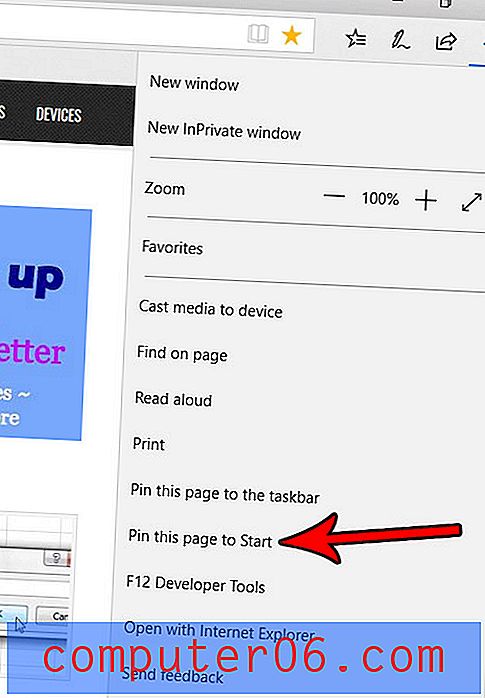
Schritt 5: Klicken Sie auf die Schaltfläche Ja, um zu bestätigen, dass Sie Ihrem Startmenü eine Kachel für die Webseite hinzufügen möchten.
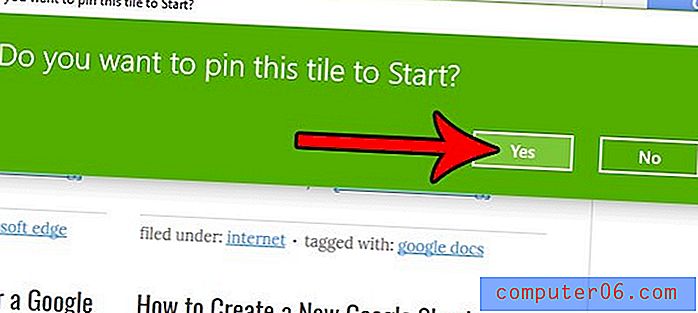
Wenn Sie zum Ende des Startmenüs scrollen, wird die Kachel für diese Webseite angezeigt (siehe Abbildung unten).
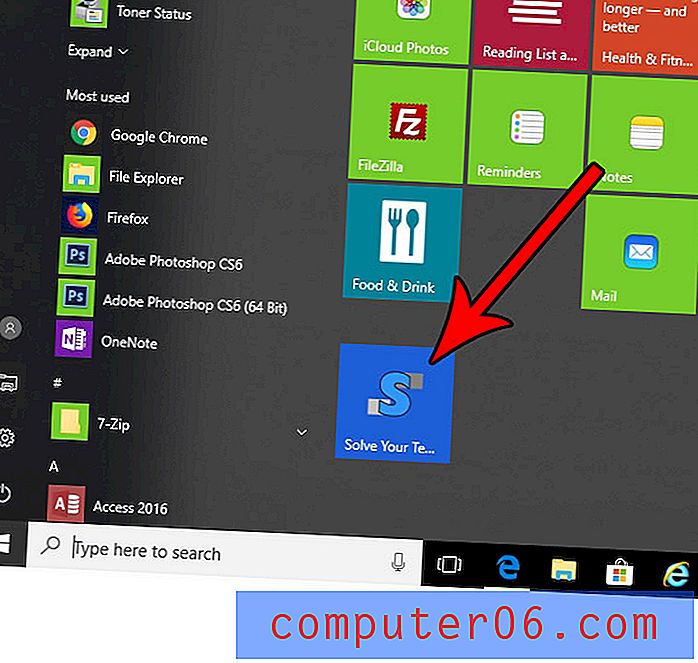
Beachten Sie, dass Sie auf die Kachel klicken und sie an eine andere Stelle im Startmenü ziehen können, wenn Sie dies bevorzugen.
Möchten Sie, dass Microsoft Edge für eine andere Seite als die derzeit geöffnete geöffnet wird? Erfahren Sie, wie Sie Edge auf einer bestimmten Webseite Ihrer Wahl starten können.



